Win11连不上网怎么办?Win11连不上网解决方法
更新日期:2023-09-22 03:11:32
来源:系统之家
手机扫码继续观看

win11是目前最新版的电脑操作系统,相信很多用户都安装体验了吧,最近有用户在使用win11系统的时候遇到了win11连不上网的情况,这应该怎么办呢,其实可以通过自动配置脚本或者利用疑难解答自动解决问题,下面就一起来看一下吧。
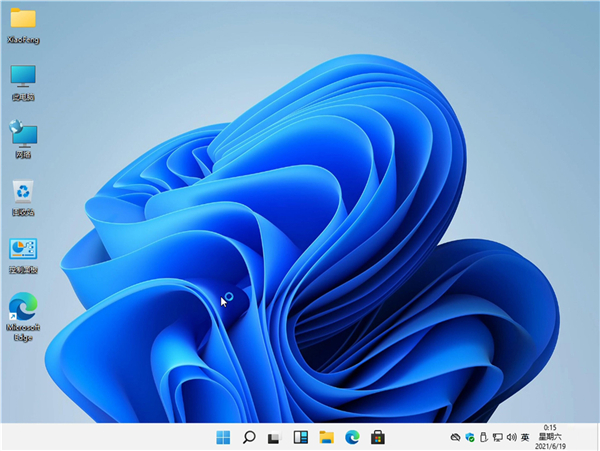
win11连不上网解决方法
方法一:
1、按下键盘上的“win+i”组合键打开设置,找到其中的“网络和internet”。
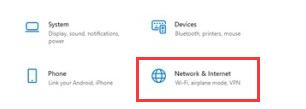
2、进入之后在左边栏选择“代理”,然后将右边的“使用安装程序脚本”关闭。
方法二:
1、还是在“网络和internet”中,在左边栏找到并点击“状态”。
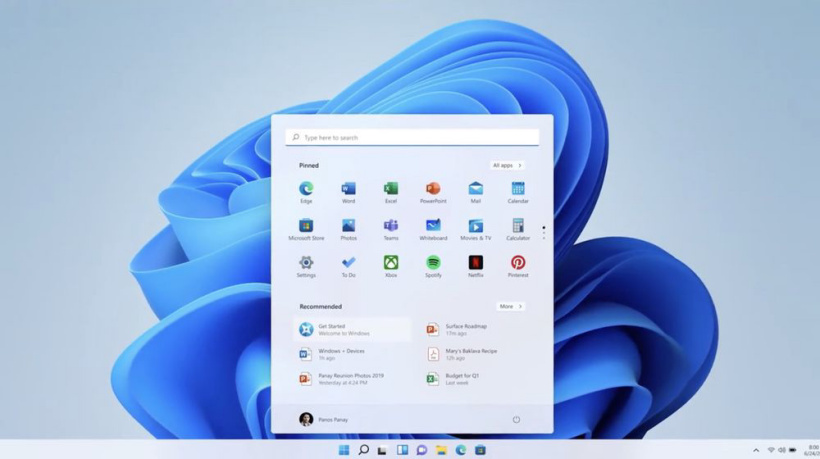
2、然后点击“网络疑难解答”,等待系统自动检测问题。
3、检查完成后点击网络连接进行自动修复即可。
相关教程:windows11常见问题|windows11预览版更新失败
该文章是否有帮助到您?
常见问题
- monterey12.1正式版无法检测更新详情0次
- zui13更新计划详细介绍0次
- 优麒麟u盘安装详细教程0次
- 优麒麟和银河麒麟区别详细介绍0次
- monterey屏幕镜像使用教程0次
- monterey关闭sip教程0次
- 优麒麟操作系统详细评测0次
- monterey支持多设备互动吗详情0次
- 优麒麟中文设置教程0次
- monterey和bigsur区别详细介绍0次
系统下载排行
周
月
其他人正在下载
更多
安卓下载
更多
手机上观看
![]() 扫码手机上观看
扫码手机上观看
下一个:
U盘重装视频











